|電子送受信を取引先に依頼する
電子送受信を取引先に依頼する
取引申請・承認画面を表示する
画面左下の『各種設定』をクリックして各種設定画面を開きます
各種設定画面の中から『取引申請・承認』をクリックして取引申請・承認画面を開きます。
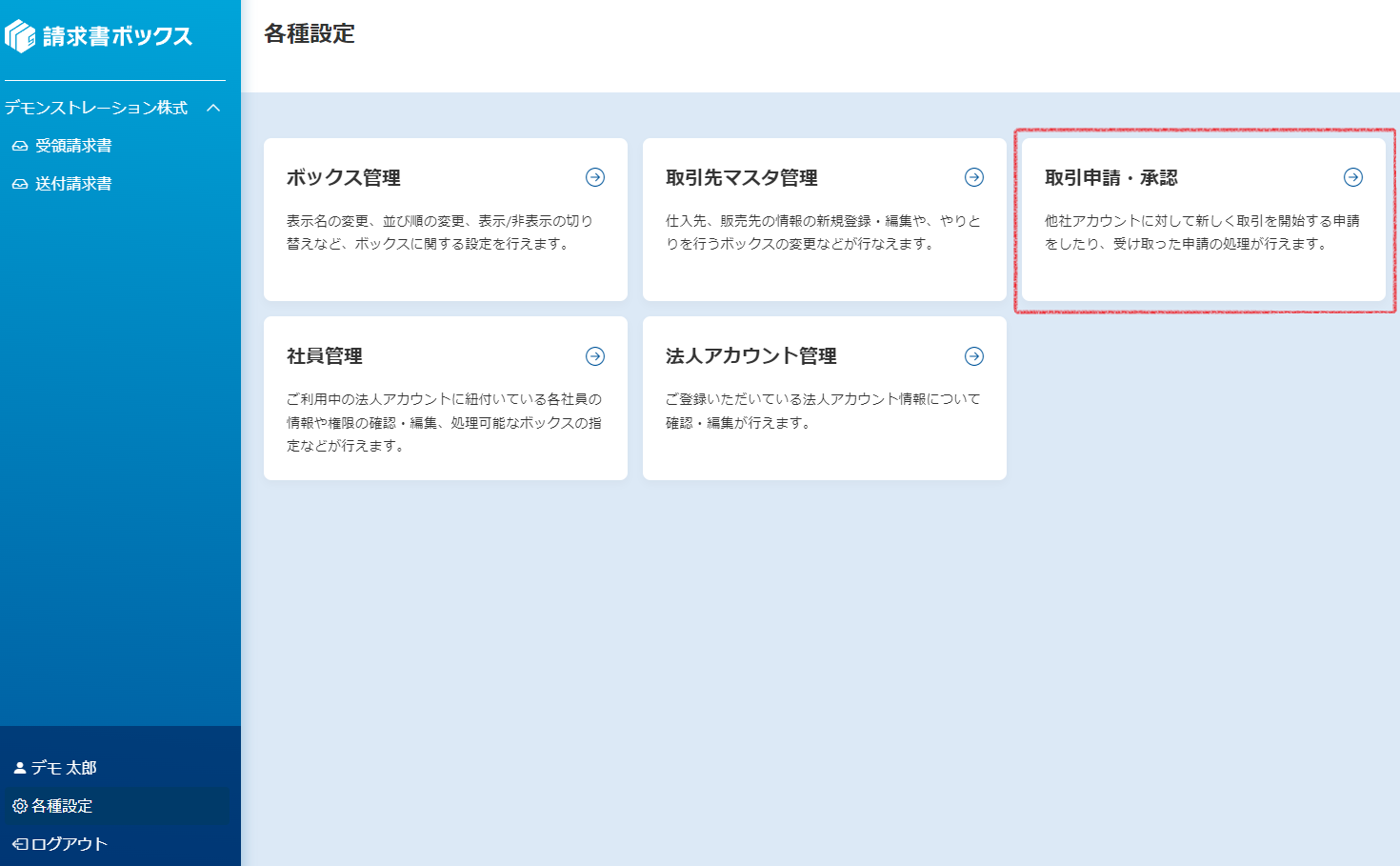
取引申請・承認画面(全般)
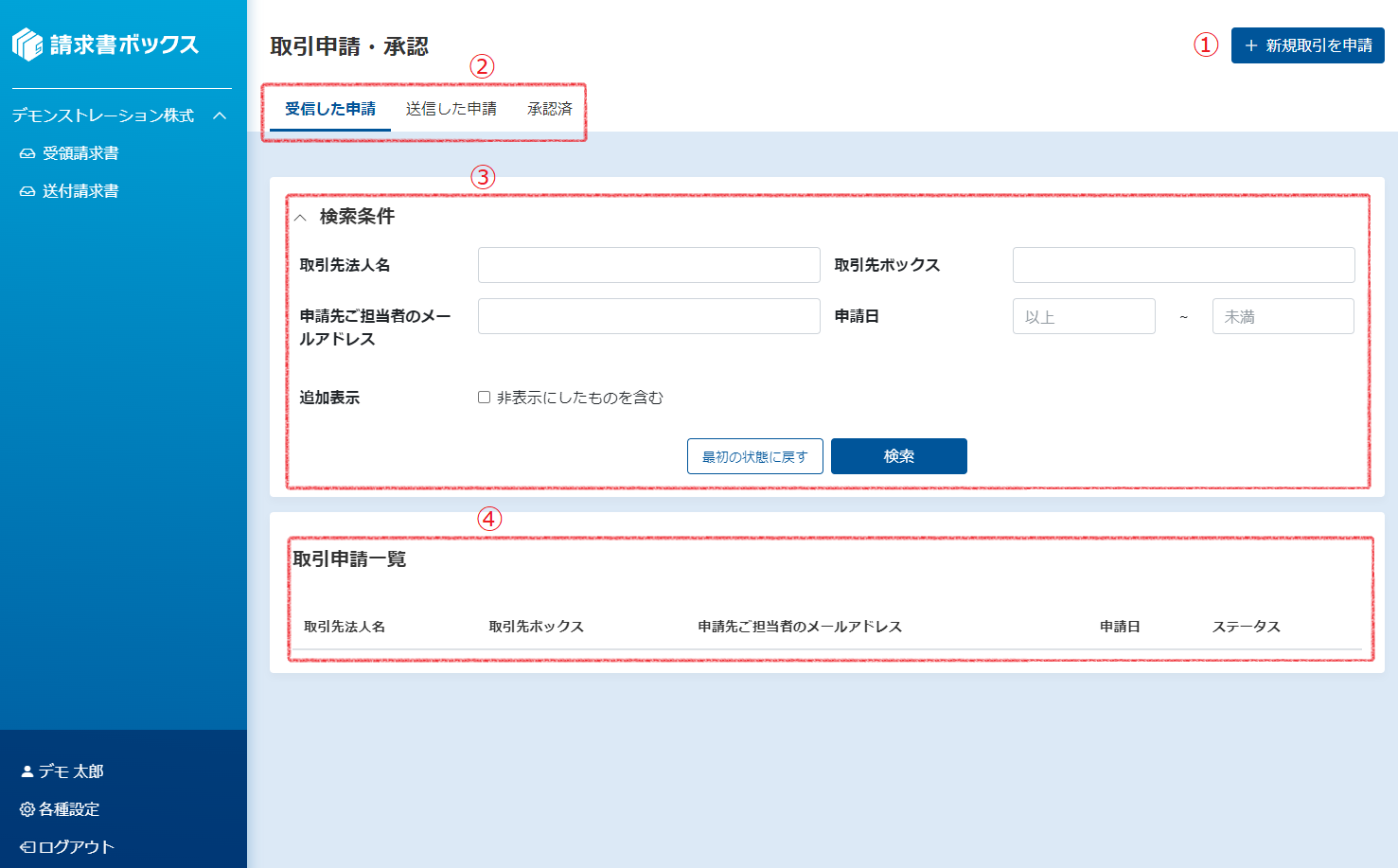
① 新規取引を申請ボタン
新しく取引先に電子送付を依頼するのはこのボタンからです。
② 申請表示タブ
受信した申請:他社から送られてきた電子送付の依頼を表示します。他社からの依頼を承認/拒否する際に利用します
送信した申請:自社が送った電子送付の依頼を表示します。自社が送った依頼がどうなったかを確認する際に利用します
承認済み:承認された電子送付の依頼はこちらのタブに表示されます。
③ 検索条件
②で選択したタブそれぞれの電子送付の依頼について絞り込みを行うための条件を指定します。
④ 取引申請一覧
②③にて絞り込まれた取引申請(電子送付の依頼)の一覧が表示されます。
電子送受信を取引先に依頼する
取引申請・承認画面右上の『+新規取引を申請』ボタンをクリックすると、新規取引申請画面が開きます。
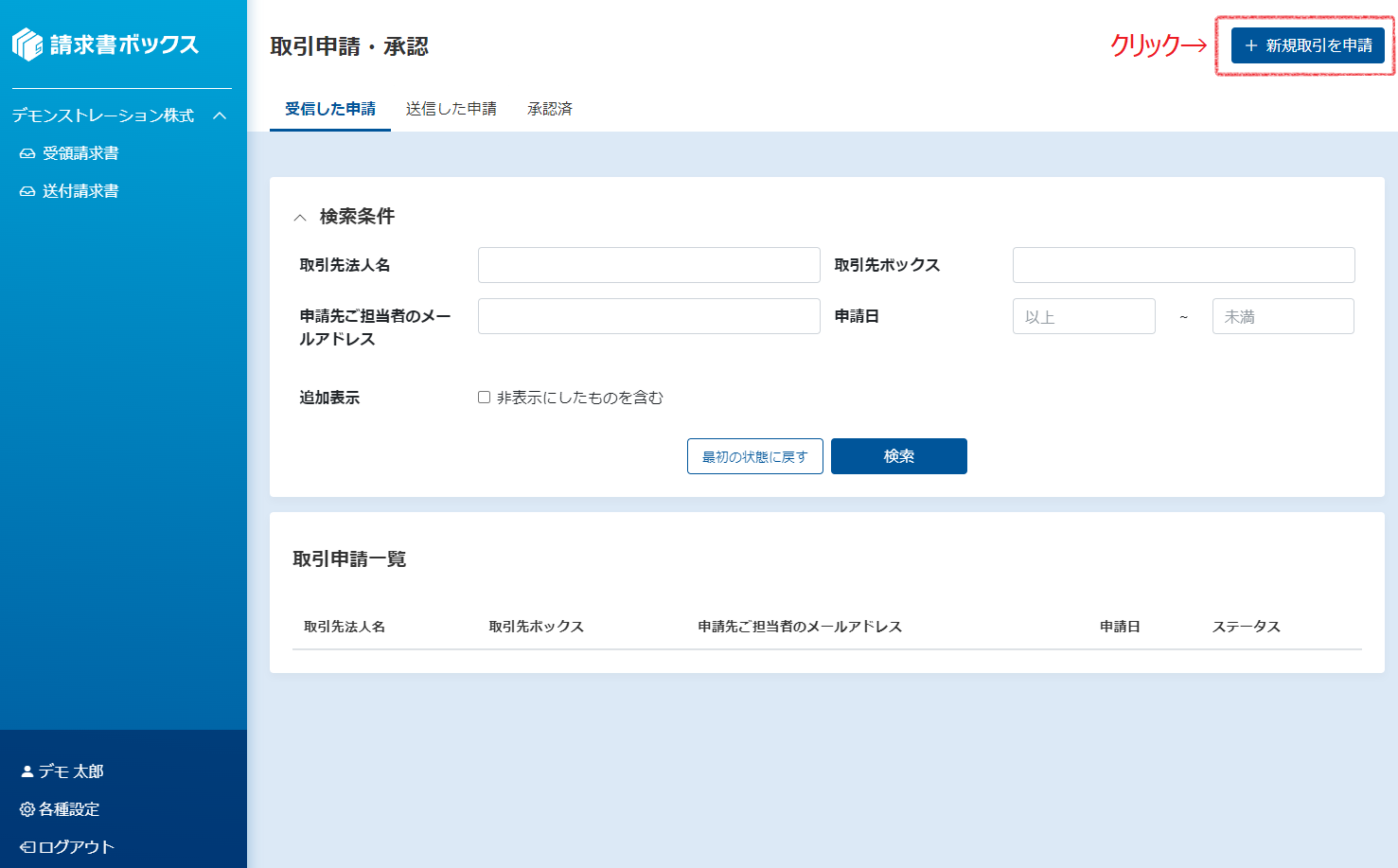
新規取引申請画面
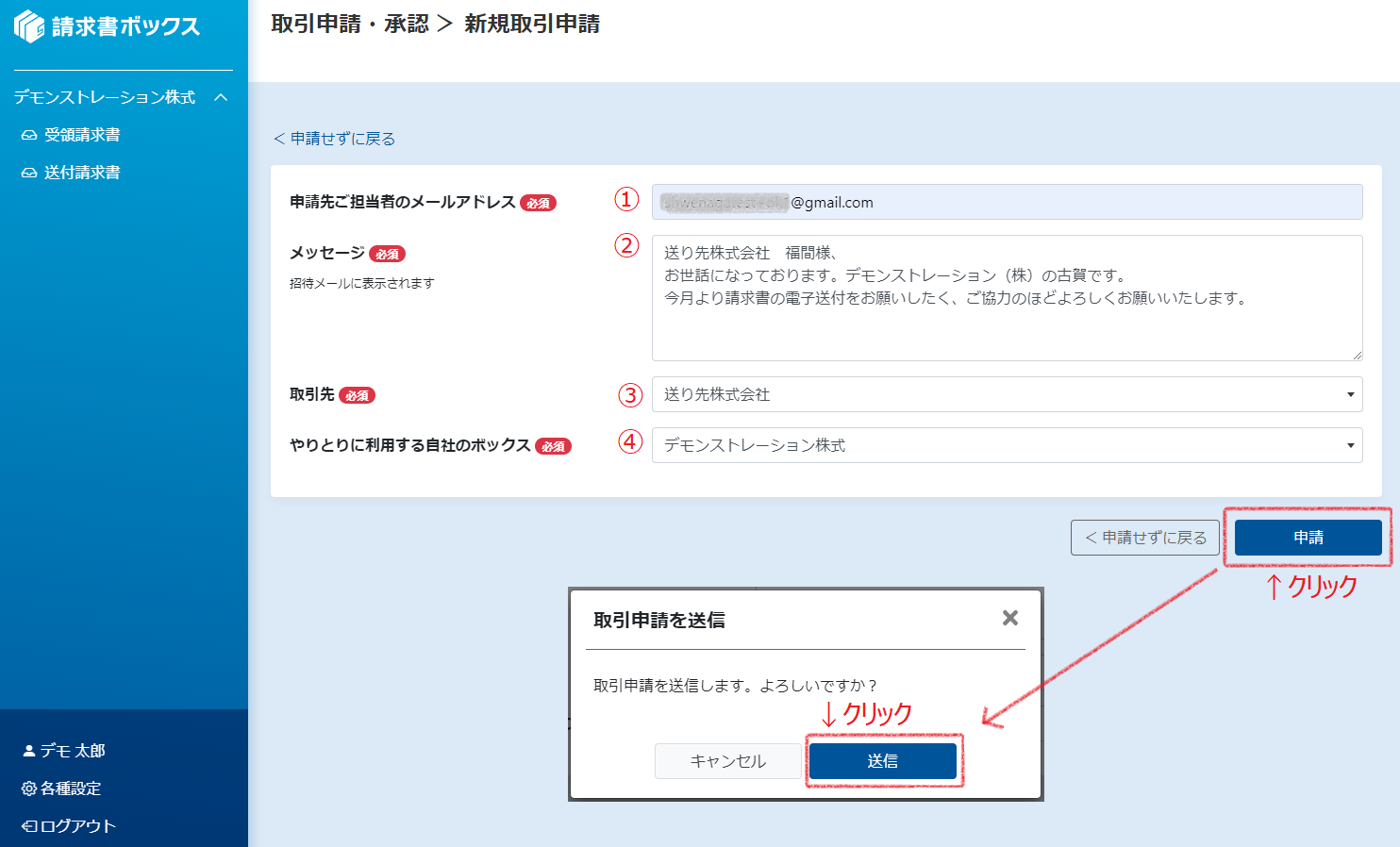
① 申請先ご担当者のメールアドレス
電子送付を依頼する取引先のご担当者のメールアドレスを入力します。
ここで入力したメールアドレスに依頼メールが自動送信されます。
※メールアドレスが間違っていると先方に依頼メールが届きません。正確にご入力ください。
② メッセージ
依頼メールの本文に表示されます。取引先のご担当者の目に触れますのでしっかりと入力することをお勧めします。
③ 取引先
電子送付を依頼する取引先を選択します。
※事前に『取引先マスタ管理』画面にて依頼先の取引先を登録しておく必要があります。
→取引先の追加については画面から取引先を追加するを参照
④ やり取りに利用する自社のボックス
電子送付の依頼が承認された際に承認した取引先との請求書の電子送受信に使うボックスを選択します。
※ボックスを追加して複数のボックスで利用中のユーザーはここでボックスを選択する必要があります。
→ボックスの追加についてはボックスを追加するを参照
全て入力したら最後に『申請』ボタンをクリックすると先方に電子送付の依頼メールが送信されます。
電子取引申請(請求書の電子送付の依頼)送付の確認画面が表示されます。依頼先の担当者の承認をお待ちください。
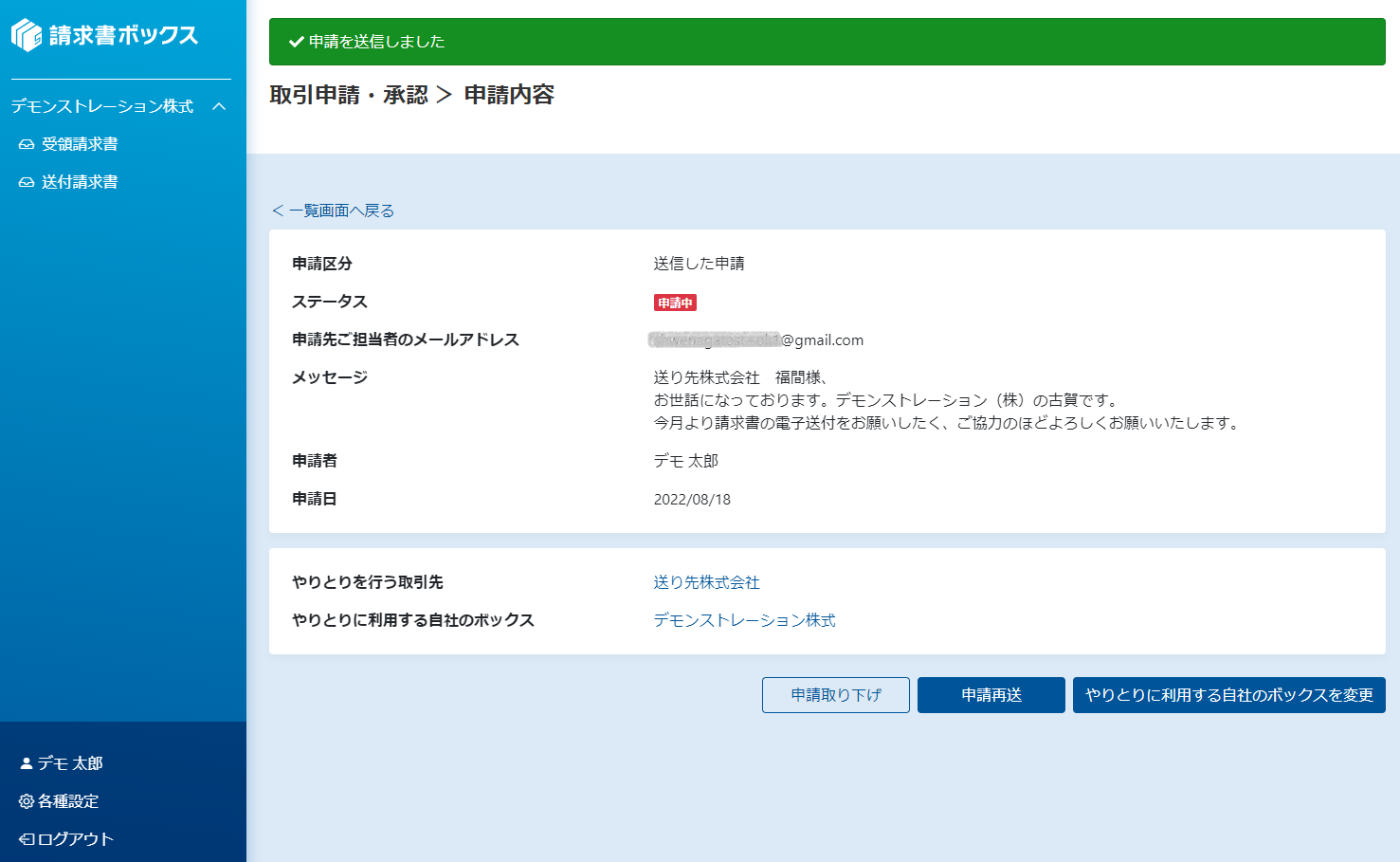
依頼先の担当者が請求書ボックスを利用している場合は、以下のような電子メールで電子取引申請の承認画面へ誘導します。
赤枠内が先ほど入力したメッセージです。
→依頼先の担当者の操作は受取った電子送付のお知らせを承認/否認するを参照。(30日以内に対応をお願いします)
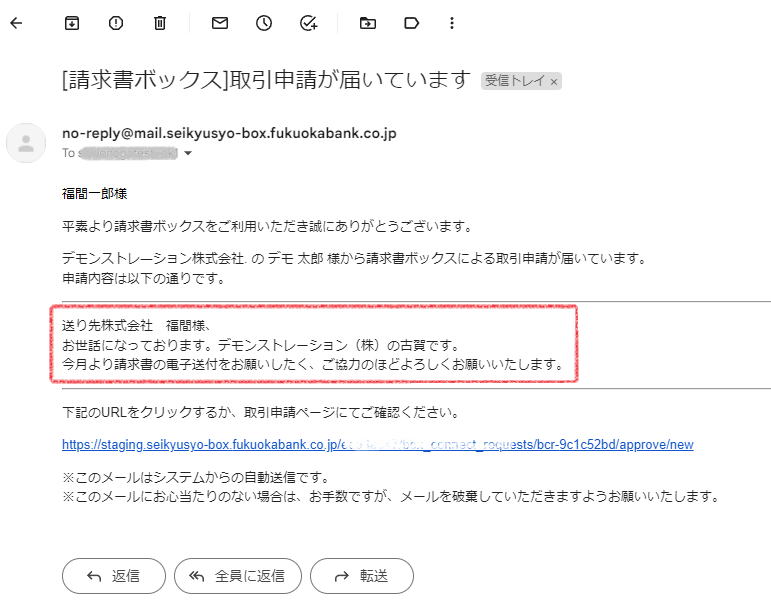
依頼先の担当者が請求書ボックスを利用していない場合は、以下のような電子メールでまずは請求書ボックスのアカウント登録をする画面へ誘導します
赤枠内が先ほど入力したメッセージです。
→依頼先の担当者の操作は受取った電子送付のお知らせを承認/否認するを参照。(30日以内に対応をお願いします)
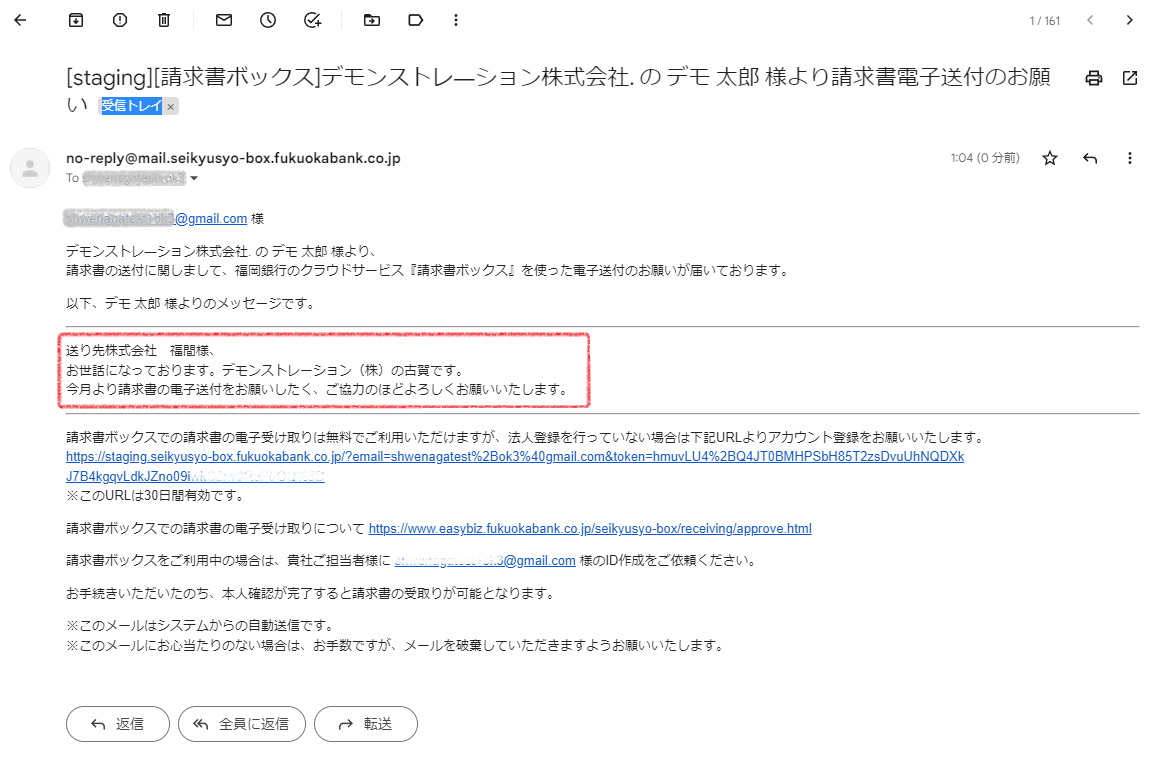
電子取引の申請 まとめ
電子取引の申請のイメージ

電子取引の申請を取引先送る際には、取引先の担当者に「ウチのこのボックスと電子取引してください」と申請します。
申請を承認する側(取引先担当者)は申請を承認する際に自社のどのボックスとつながりを持たせるかを指定します。
※ボックス1つで利用しているユーザーは「どのボックスと電子取引する」ということは気にしなくても大丈夫です。
電子取引のつながりのイメージ

申請が承認されると、電子取引のつながりはボックス間で作られます。
複数のボックスを運用している会社同士が、それぞれのボックス単位で電子取引のつながりを持った場合は、
それぞれのボックスの担当者間で、それぞれ別のやり取りをすることもできます。
※デモ太郎さん⇔福間さん、長浜さん⇔吉村さんが別々のボックスを使ってやり取りをする。
